TechLife 篇五:家庭WiFi布网实战——活用广东电信隐藏福利,600M公网IP双拨达成!硬核网络设置分享~
创作立场声明:单纯经验分享,不是业内人士,文章若有纰漏还请各位看官指出~欢迎在评论区“友善地”交流~如果喜欢还请各位看官一条龙~
前言
今天刷张大妈,看见有家庭Wifi布网实战的分享。自己一两年前曾经折腾过家里的网络好一阵子,想分享但又找不好很好的机会(其实是懒),今天恰逢张大妈征稿,赶紧写起来。(这就是你咕了较色仪原创的理由???!)
民间一直流传着老用户与狗不得办理本套餐的传说,作为电信宽带9年的老用户,来分享一下我如何活用电信隐藏福利,达成600兆宽带记录。
家里的宽带签约是1680包年200M下行,30M上行,送3张40G限速的无限流量卡(40G限速)。但是仔细看看,我的E家赠送宽带session数[2]标明可以双拨!而且通过ipip查询也是公网IP~
设备
有了好的网络条件,设备跟不上怎么行。
先上我家的网络拓扑图
第一步上机换猫:Huawei SMARTAX MA5671
这个光猫是16年的时候买的了,当时电信送的百兆猫上梅林100兆双拨(一条线插网口,一条线插IPTV口)后经常死机,忍无可忍,加钱换猫。
挑中了Huawei SMARTAX MA5671,主要是因为体积小外加4口千兆RJ-45,应付大流量比以前的百兆猫好多了。
下面是参数:
简单外观介绍:
外包装经典华为牛皮纸包装
内容物一览
电源适配器,功率为12V-1A
正面从左到右分别是LAN,LOS,PON,Power
背面有电源,RESET按钮,光口,4口千兆LAN
大小大概是两台iPhone 5的样子
和电信赠送光猫的对比,华为的真实短小精悍~
在换到新光猫前,你需要拿到旧光猫的超级管理员密码和电信分配给你的LOID。
超级管理员密码我比较幸运,百度了一个就能用了~:账号:telecomadmin,密码:nE7jA%5m
LOID则需要自己去询问电信了。
换猫之后因为要双拨所以选择桥接模式,并且我没有IPTV需求。
先登录进光猫设置界面
选择LAN-LAN口工作配置,把四个LAN全部勾选
回到WAN-WAN配置,新建配置文件,这里贴出我的宽带配置供参考,宽带分配给LAN1-3口。
IPTV配置,分配给4口。
好的,设置完成,因为是桥接模式,所以其他设置不用去管太多~
第二步负载均衡:软路由Mikrotik RB750Gr3
负载均衡部分选择的是Mikrotik RB750Gr3,同样是因为小巧并且有高的可定制性。
配置如下:
外观同样小巧精悍
本段参考了Koolshare论坛@yoohwzy 大大的教程“使用RouterOS多拨均衡负载,LEDE(OpenWRT)提供其它功能”,大妈不给贴链接,百度搜索就有了~
本段仅仅摘取中间负载均衡的部分,更详细的的部分还请移步原贴。
1.配置好LAN口网桥:
我这里的配置方案为ether1,ether2为WAN,ether3,ether4,ether5为LAN。
点开Bridge设置,在Bridge选项卡内点+新增,全默认即可。
然后切换到Ports选项卡,点+新增,将ether3-ehter5加入到刚刚新建的bridge1里面。
2.新建拨号连接:
点开PPP,在Interface选项卡里面点+号,新建PPPoE Client
General选项卡下面Interface除选择对应的网口,Dial Out选项卡内填入宽带账号,去掉勾选Add Default Rule 。需要几拨,就添加几个PPPoE,注意Interfaces依次选择,即第一个PPPoE使用ether1,第二个使用ether2,等等.
依次添加好后,所有的PPPoE连接前应该都有一个R(Running,已连接)标识。
3.配置NAT规则
左边菜单选择IP→Firewall,切换到NAT选项卡,点新增。
General选项卡下Chain选择srcnat,Action选项卡下Action选择masquerade,保存。
4.配置PCC负载均衡
这一段配置比较复杂 ,不可盲目照抄,请根据自己的实际情况调整!
先总结一下我的网络,我新增了两个PPPoE Client,分别为pppoe-telecom-out1,pppoe-telecom-out2。
其次对PCC负载均衡的不同算法做简单介绍,此处有部分内容摘自原贴:
---摘录内容
在开始这部分教程之前,我先对不同的“Per Connection Classifier”(PCC,可以理解成负载均衡算法)进行介绍,这段话摘自 《PCC 负载均衡 - EDCwifi 林利钢》 感谢之。both-address是以源地址和目的地址作为输入值。如果数据包的源地址和目的地址相同,则连接被分为一组,将得到相同的哈希值。然后把所有组进行平分标记(当然也可以不平分标记)。这些数据包将被分配到同一条外网链接上。both-address是比较稳定的一种设置方法,但不是很平均。
src-address and port对相同源地址和相同源端口的数据包来说,将会被分配到同一条线路上。这样的话,对于目的地址相同的数据包,也有可能分别走不同的线路,这在对安全性要求比较高的环境中,是不能被接受的。
src address这种是负载均衡里面最稳健的。在某些环境中,甚至用both adress都会出现问题。但是src-address是所有模式里面均衡效果最差的,因为兼容性和均衡效果不可得兼。
both addrss and ports是均衡效果最好的。因为带有port的输入参数,引入了port,而port数值从1-65535,因而hash的输入样本大大增加,使数据包平均分流到各条线路的概率也就大大增加了!
---摘录内容结束
a)标记WAN流量
为每个WAN口都标记一下
b)创建PCC规则
此处可以使用Src.Address从网段标记,也可以使用In. Interface从接口标记。
需要注意,PCC策略是从0开始计数的,此处2/0表示将数据分成两份,这是第0(两份中的第一份)份数据。那么,下一个PCC规则的PCC策略就应该写2/1。
这个PCC的计数对于常人来说可能有点绕,但是相信在座各位如果有程序员会懂我在说什么
c)创建动态路由
动态路由分为prerouting和output两个部分,我这里是双拨所以需要4条Mangle规则
全部添加完成后应该是这样的
5.创建负载均衡路由表
点击左边IP→Routes,点击+新建
为每个PPPoE Client添加路由,Distance都选1,Routing Mark分别选每个PPPoE Client对应的就可以。
6.创建故障转移路由表
在创建故障转移路由表时要注意,Distance第一个使用1,第二个使用2,如此类推故障转移才有意义。
全部配置好的样子。
7.分配内网地址
点击IP→Address,点击+号为bridge1分配内网IP
这里分配192.168.2.1/24
二级路由/AP
二级路由用的是网件电磁炉R6300v2,这个路由应该也算是爆款了~
刷入的梅林系统,应该很多人用过,也曾经有值友写过相关文章,这里就不再赘述~
先进入WAN口设置,WAN类型选静态IP,IP地址选上一节给bridge1分配的地址的相同网段即可,这里选择192.168.2.10
WiFi部分,2.4Ghz只连着一个打印机,就随意了;5G部分用路由自带Site Survey选择了占用较少,同时也能支援Nitendo Switch 5G频段的64频段,频宽80Mhz
其他软件中心什麼的相信各位已经很熟悉,就不赘述了。
性能测试:
有线:
有线下行轻松600兆,可以看到winbox内每条PPPoE跑出了300兆的带宽。
无线测试:
测试设备iPad Pro 11寸,iOS12.2
路由器的WiFi性能还是成为了瓶颈。
外网映射:
楼主内网有一台群辉挂在R6300v2下面,IP为192.168.1.2,想将DSM的5001映射出去。因为是挂在了二级路由下面,所以映射要经过两次的dstnat。
ROS:把WAN端口映射到路由器上
左边菜单打开IP→Firewall,NAT选项卡点击+新增nat。
Chain选dstnat,Protocol选tcp,Dst. Port目标端口选5000,Action选dst-nat,To Address 192.168.2.10
R6300v2:把ROS映射的端口再映射一次到NAS
完成~
碎碎念:
虽然常调侃“老用户与狗不得办理”,但是其实个人觉得电信在宽带上面给的还算是非常大方得了。
首先,虽然我签约签的是200兆,但是电信每条宽带都给了100兆的冗余,实际单条是300兆的宽带,光这一点就绝了非常的良心了~
其次,电信给了两个拨号Session,默许了双拨,并且每个PPPoE都有公网IP的分配,算是老用户被电信收贵租的一点点小福利吧~(话说隔壁移动一直说送我家宽带,免月租来着xD,但是电信宽带网络质量确实是比移动好上不少)
再说说缺点,对于一些对IP判定比较敏感的应用,如网银等可能会提示IP变动不给登录,其实也不能算是缺点,算是对安全性的严格要求吧(给网银的安全性点个赞),一般这种时候手机换成4G就好了,也不是经常用,问题不大。
再者,600兆的宽带有什么用?除了看着爽!除了下载服务器非常好的资源,基本没用...(盛赞清华大学的网络建设)
Steam下载不能满速。
Uplay不能满速
唯一的好处可能就是上传比较快了吧~
未来计划?其实想过将签约宽带升级到500兆,这样双拨后就能达成1G带宽了,爽!但是问了下电信说下半年会有资费下降,等等党的胜利!1G之后,就不打算折腾了,毕竟从千兆到万兆所有的网络设备都要更换又是一大笔开销。于是就在千兆退坑吧~
笔者不是专业网络工程师,文章如果有错误或者纰漏还请各位内行人士指出~有其它问题欢迎评论处交流。
码字不易,如果你喜欢这篇原创请打赏、关注、评论、点赞一条龙。 Po主先谢过各位看官姥爷
Po主先谢过各位看官姥爷


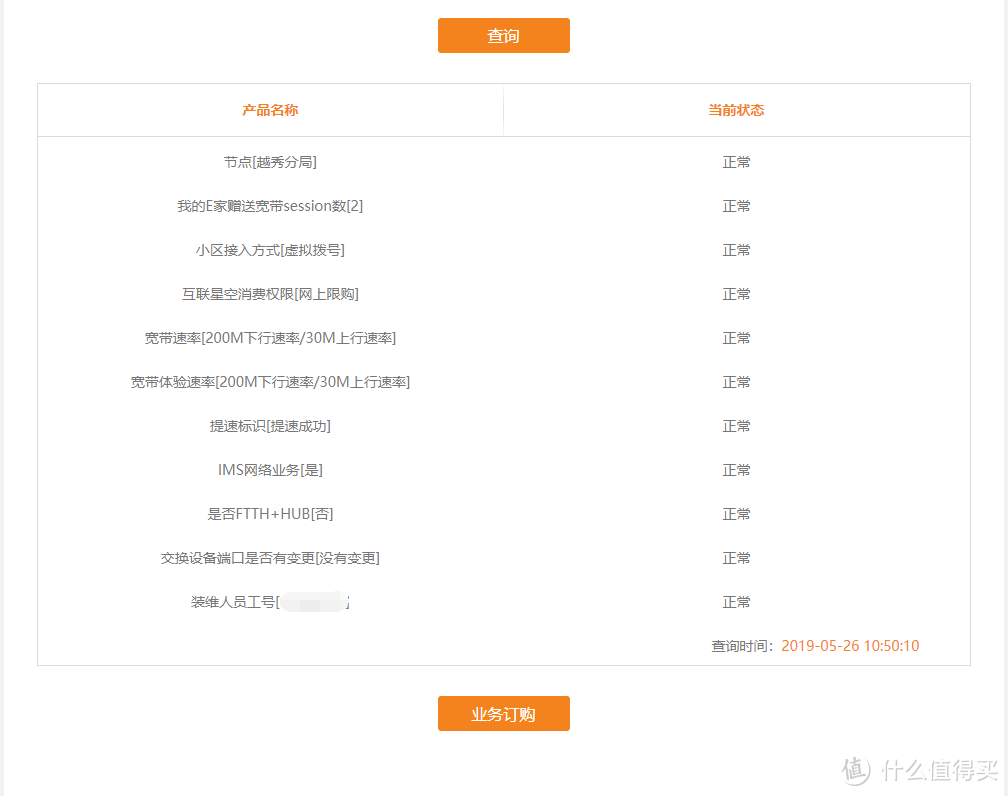
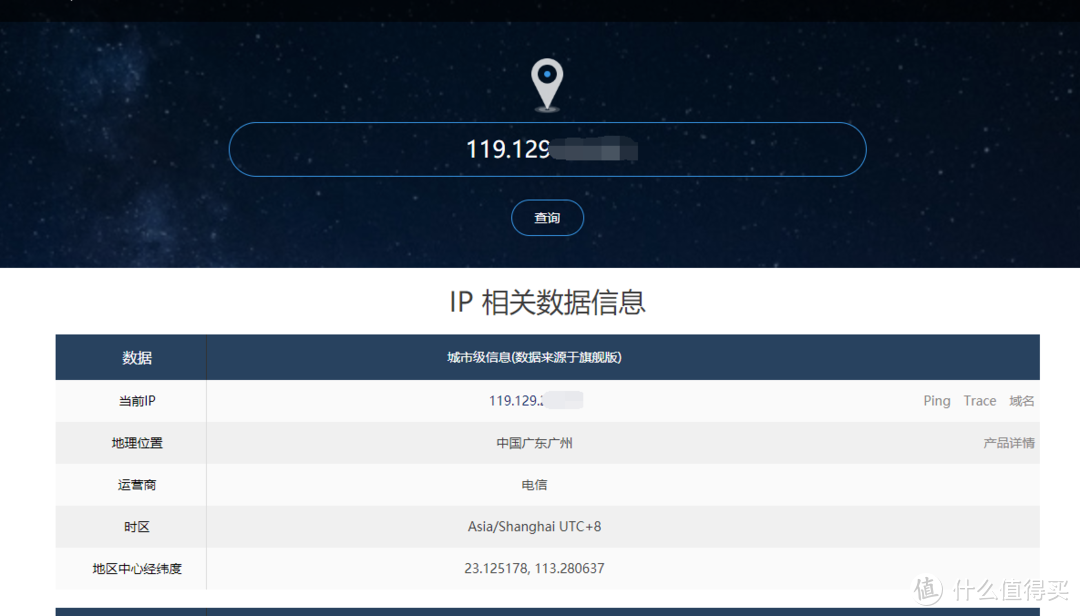

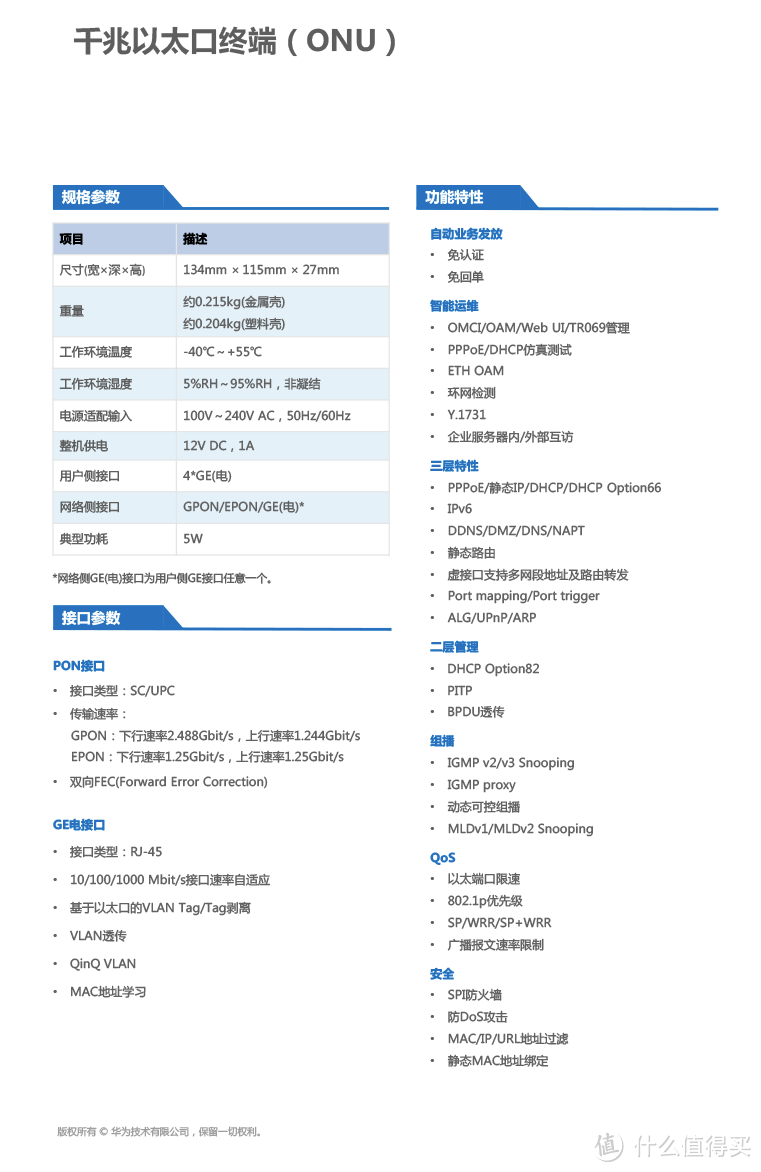







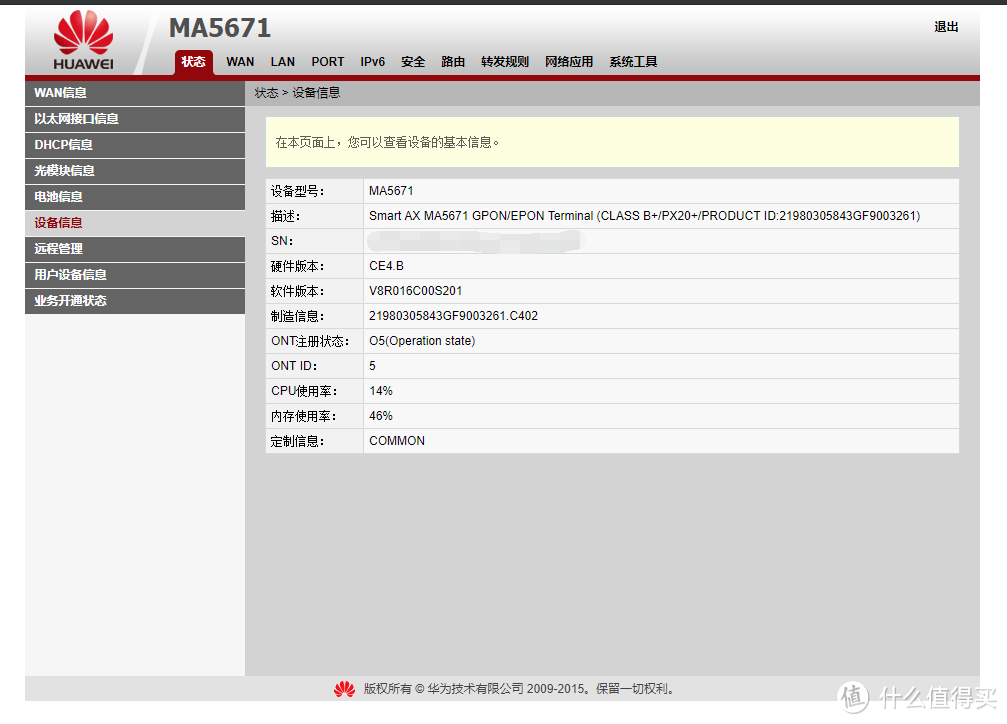
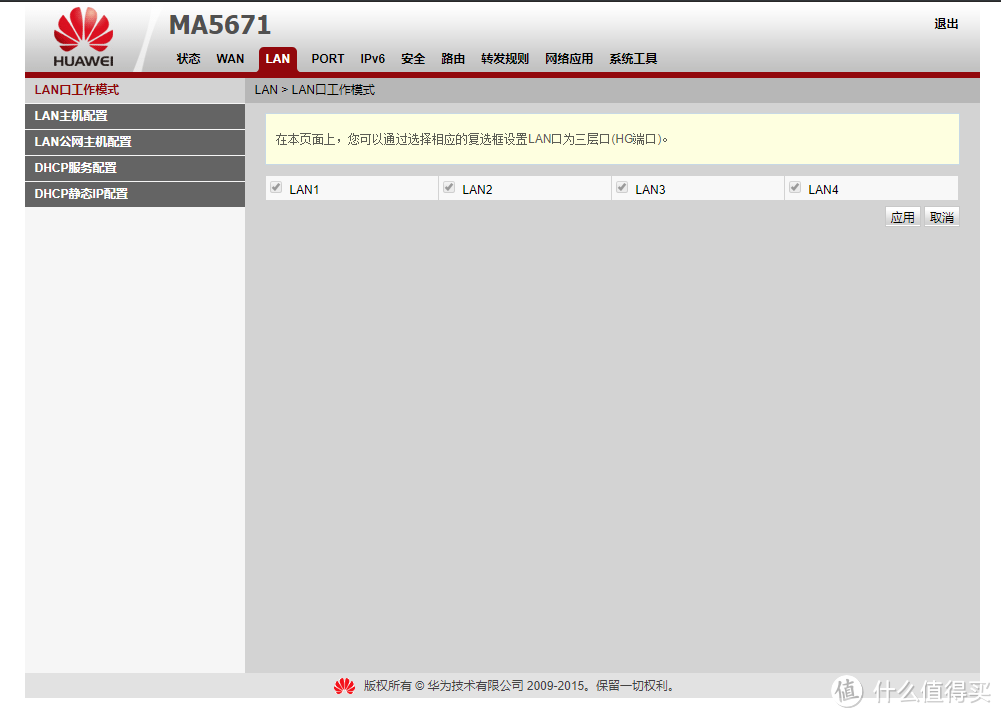
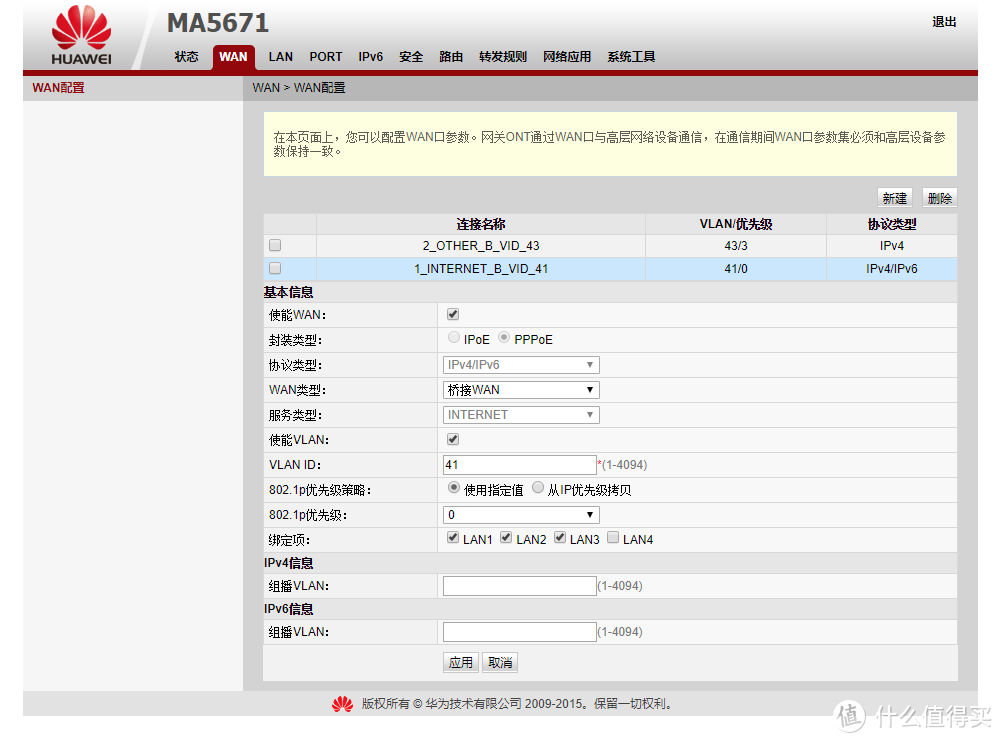

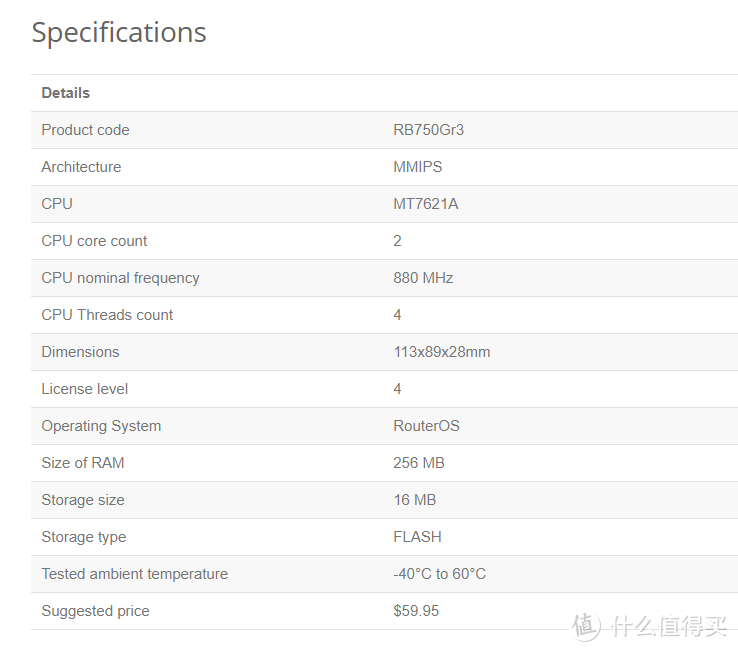
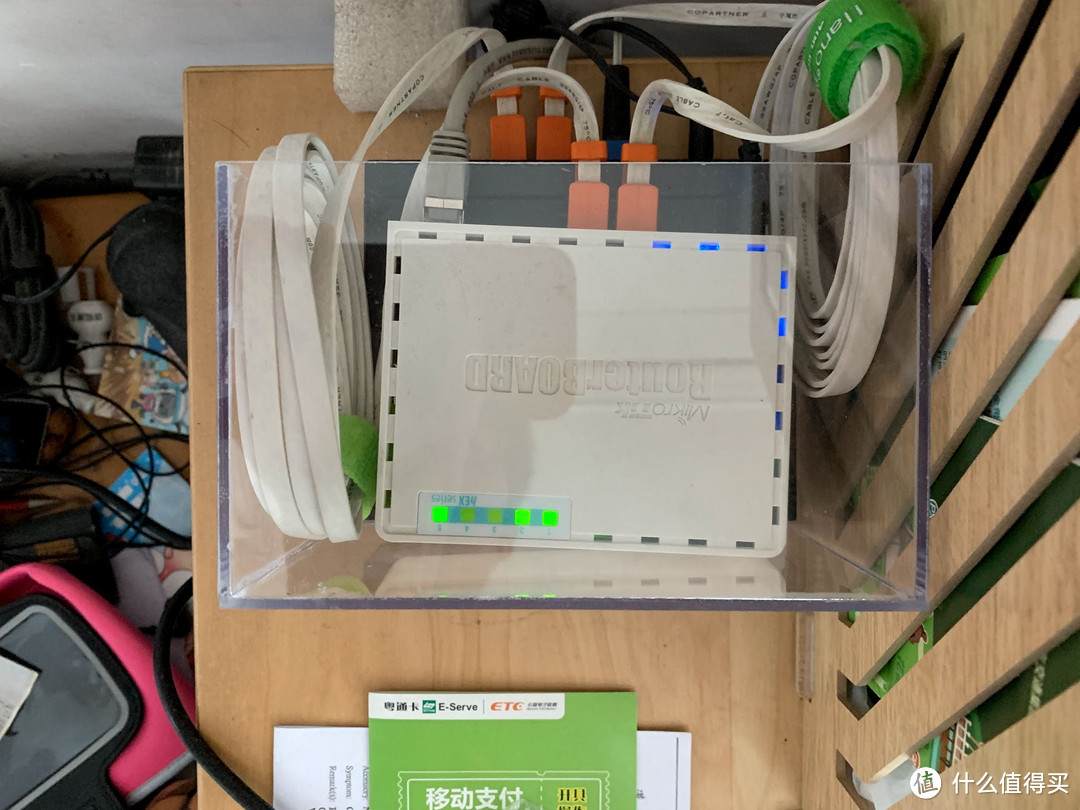

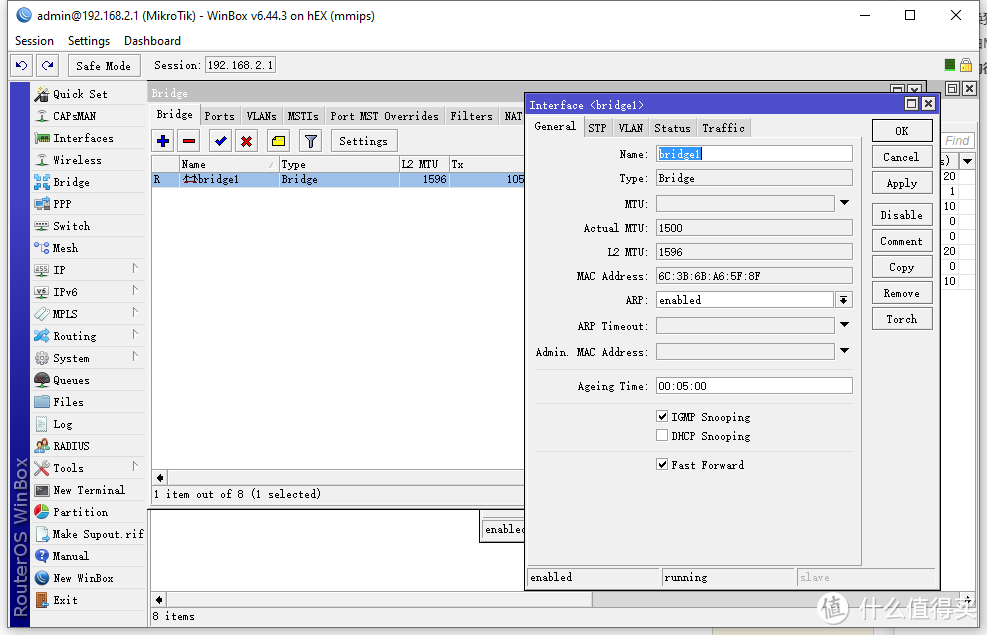
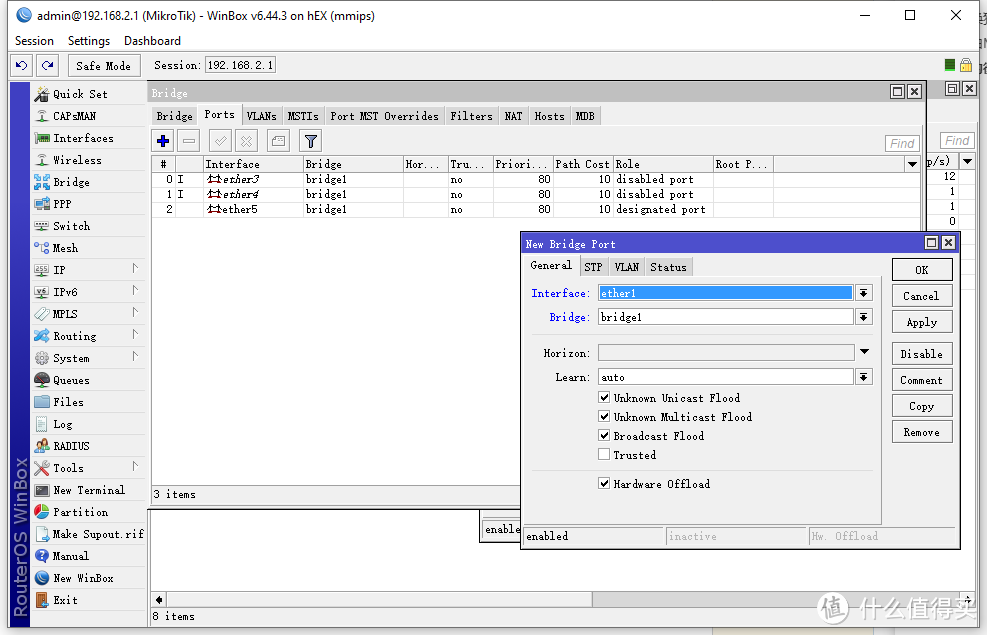
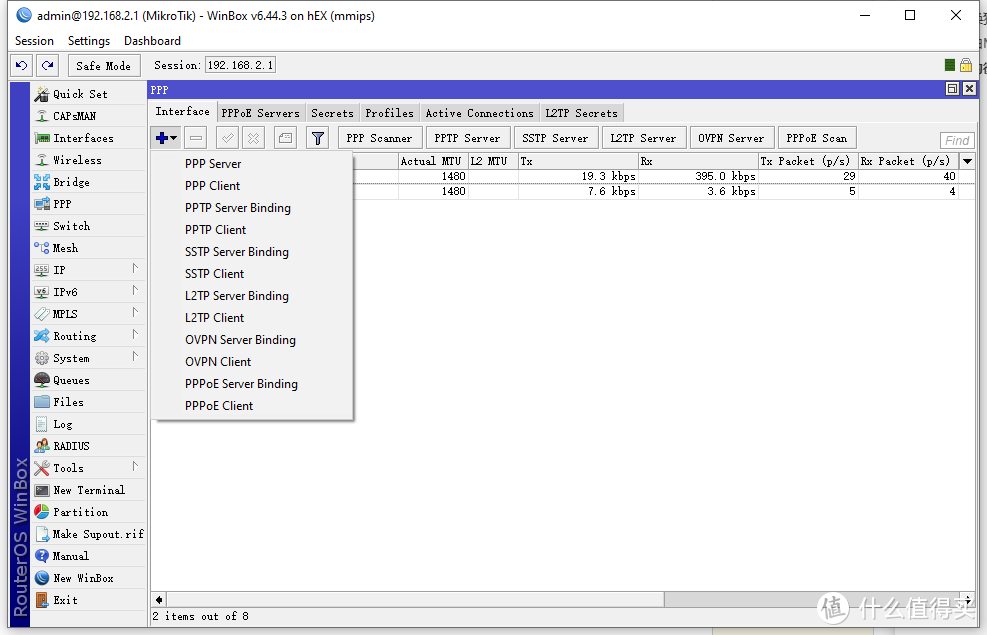
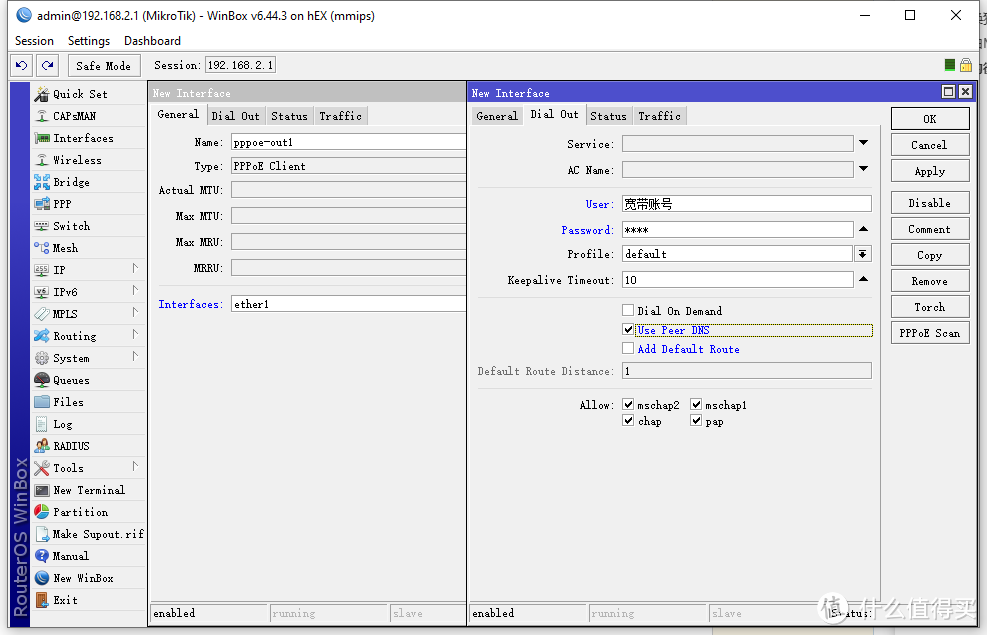


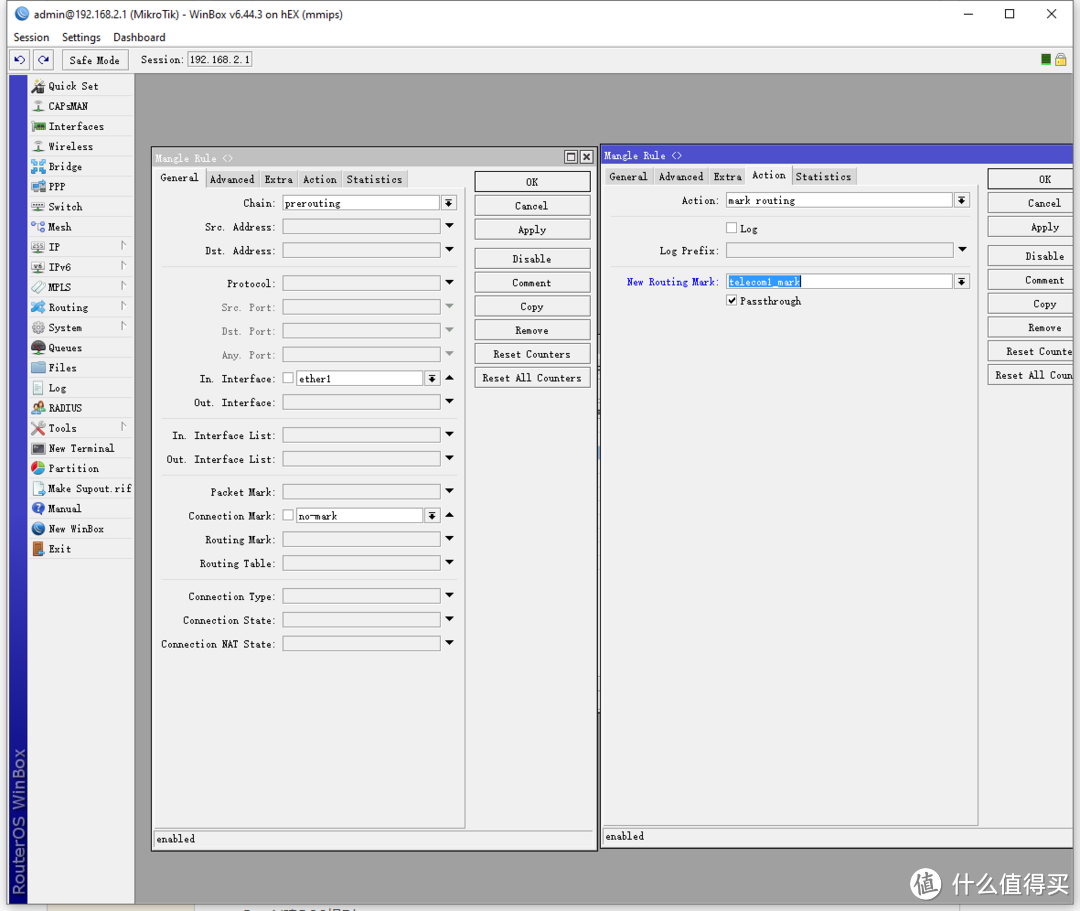
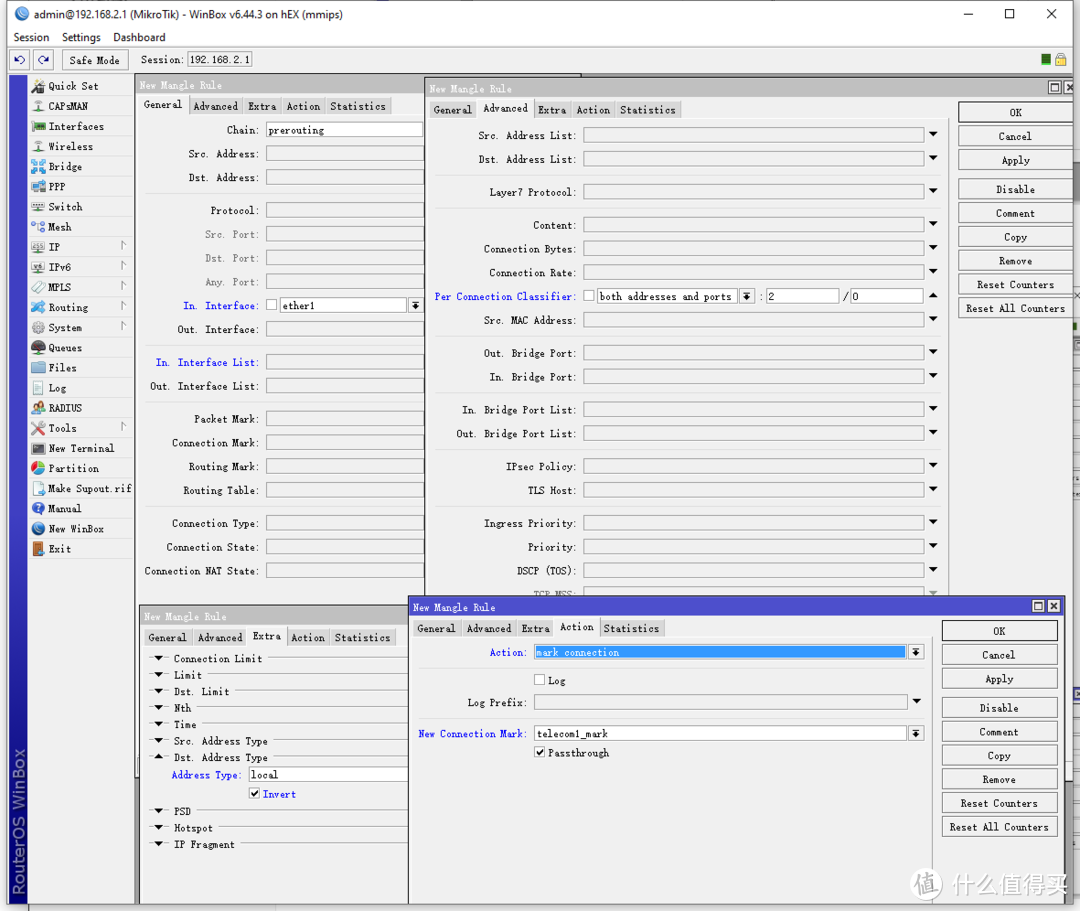



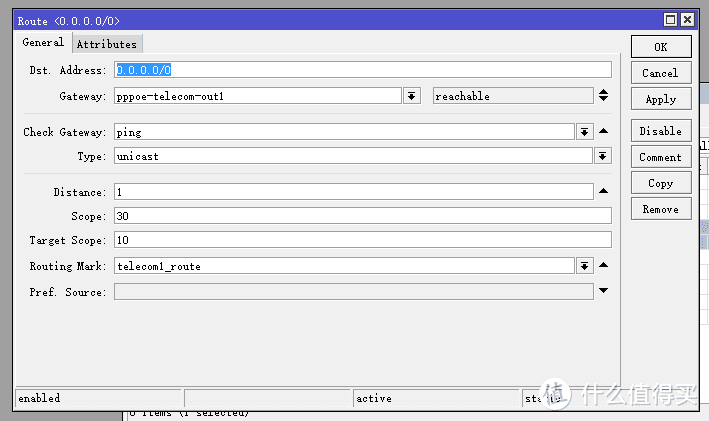
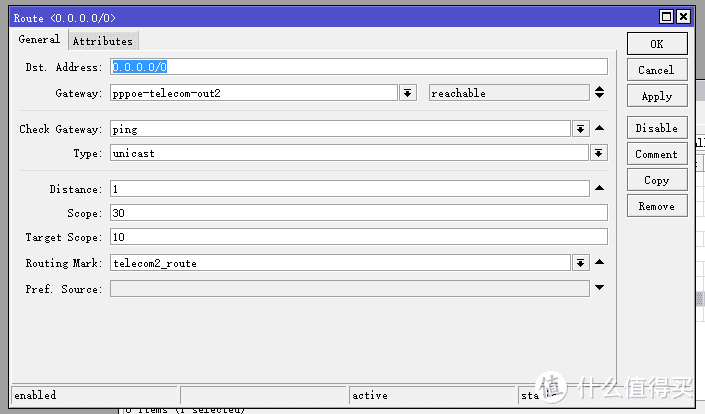
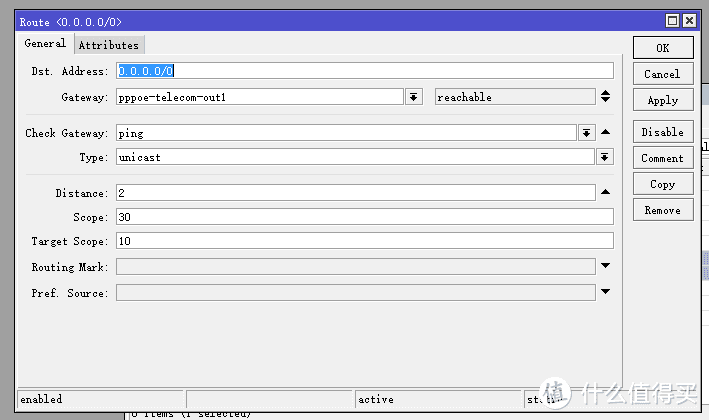
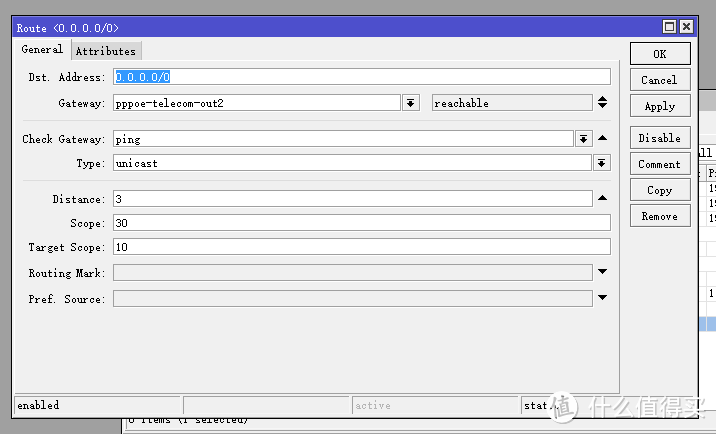
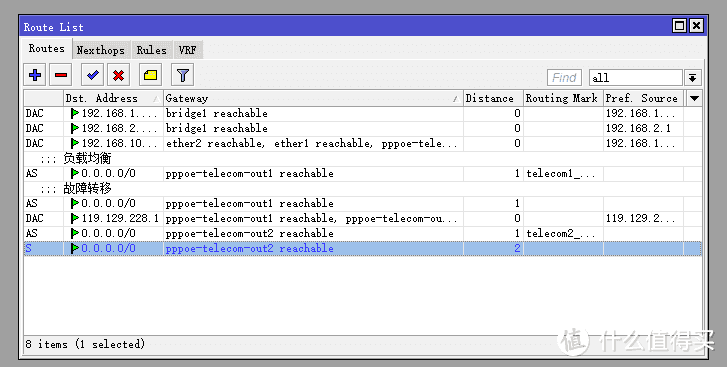
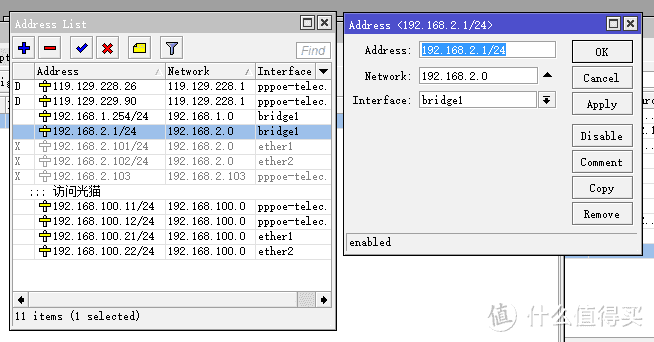
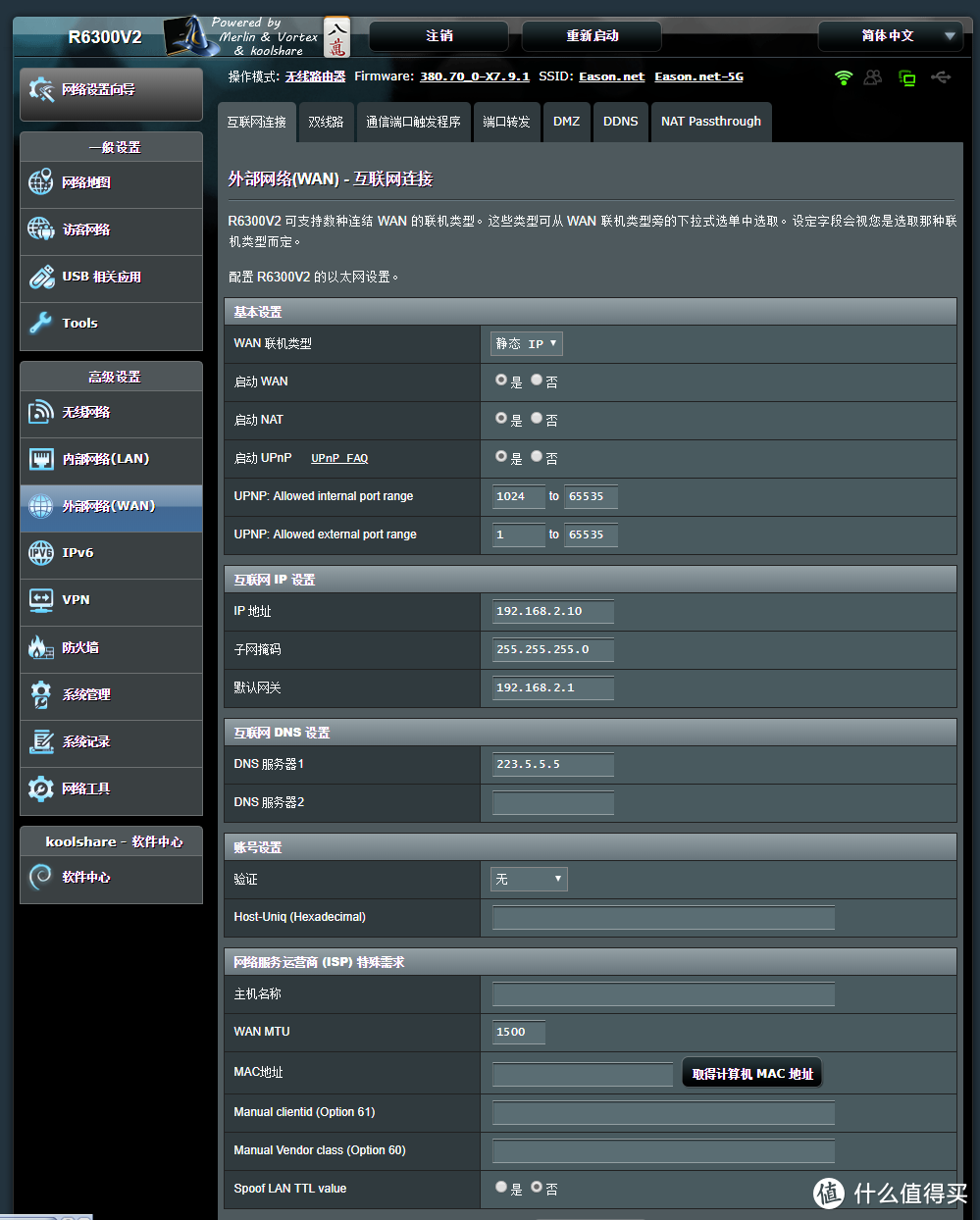
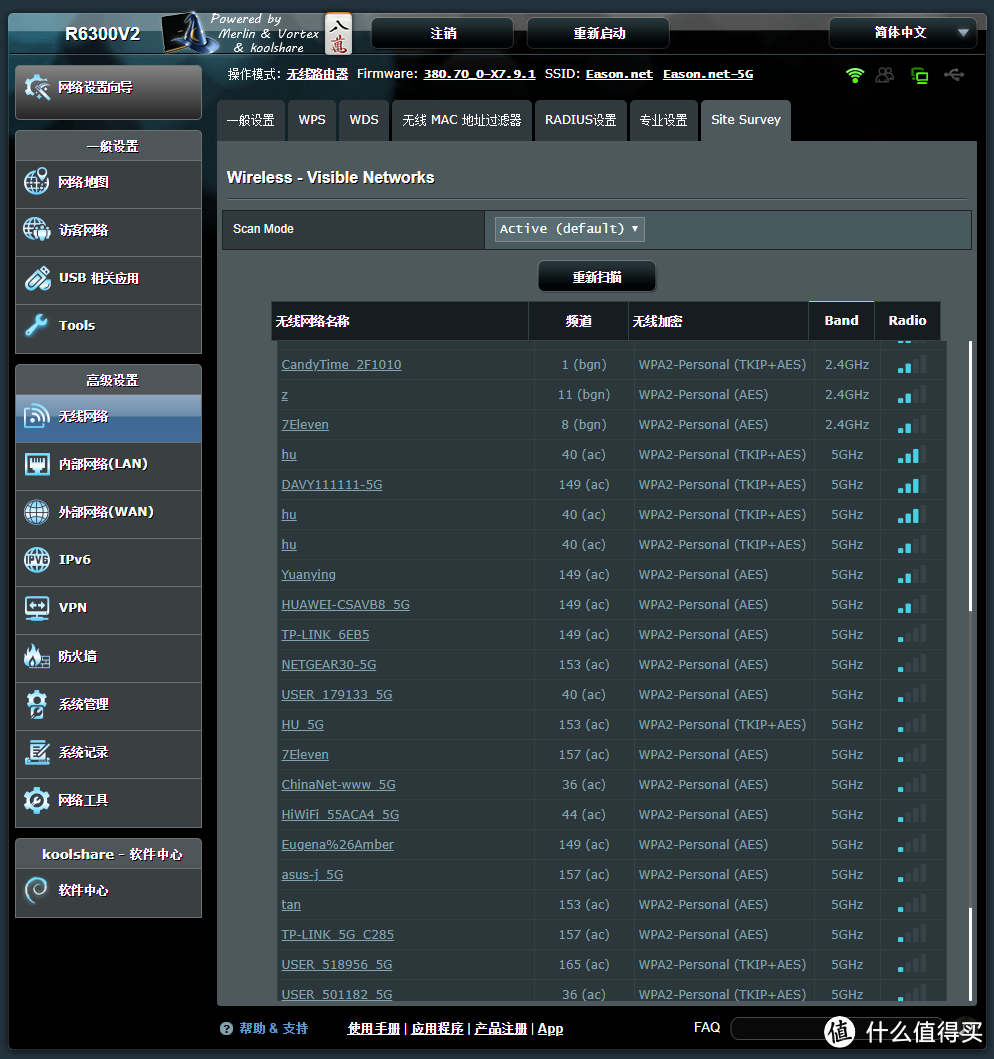
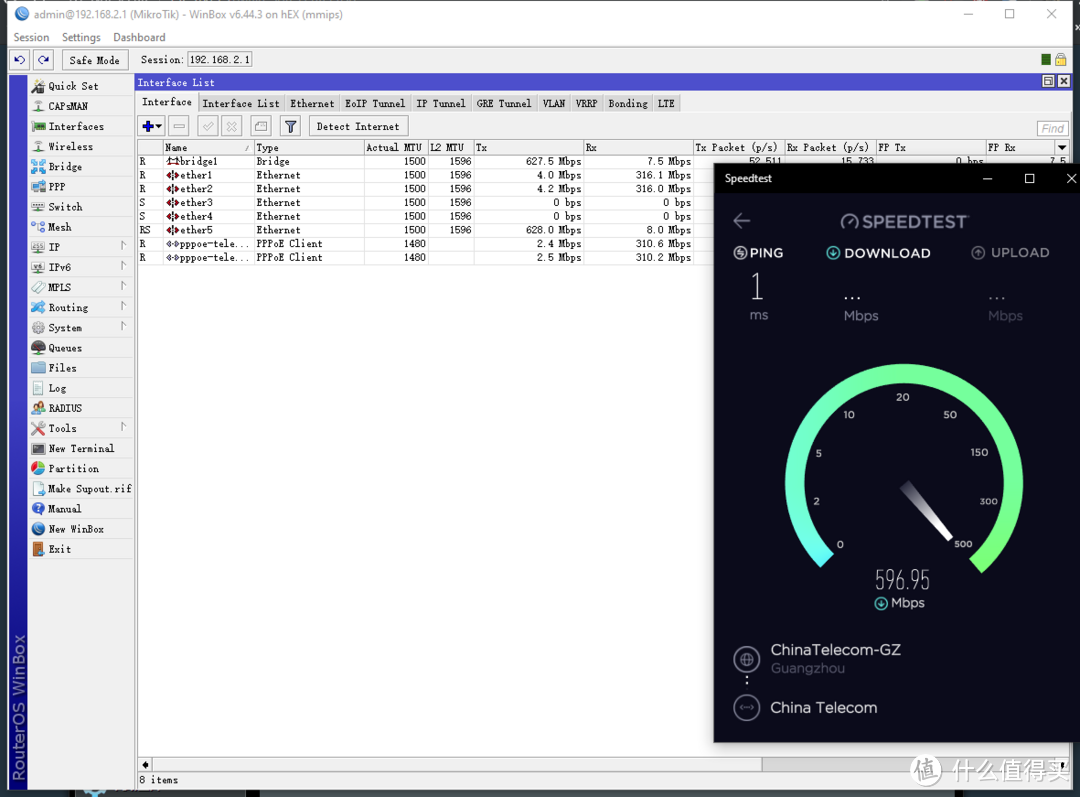
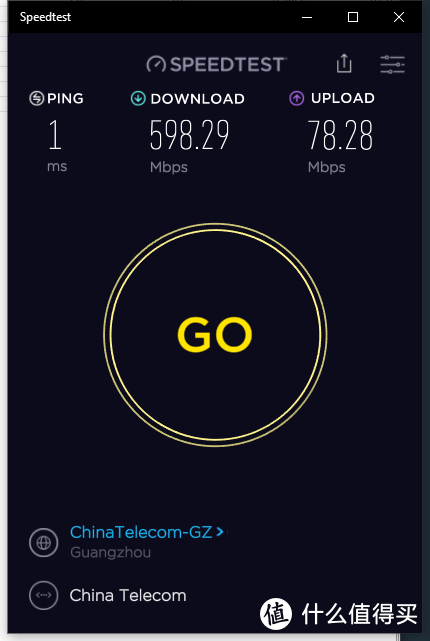
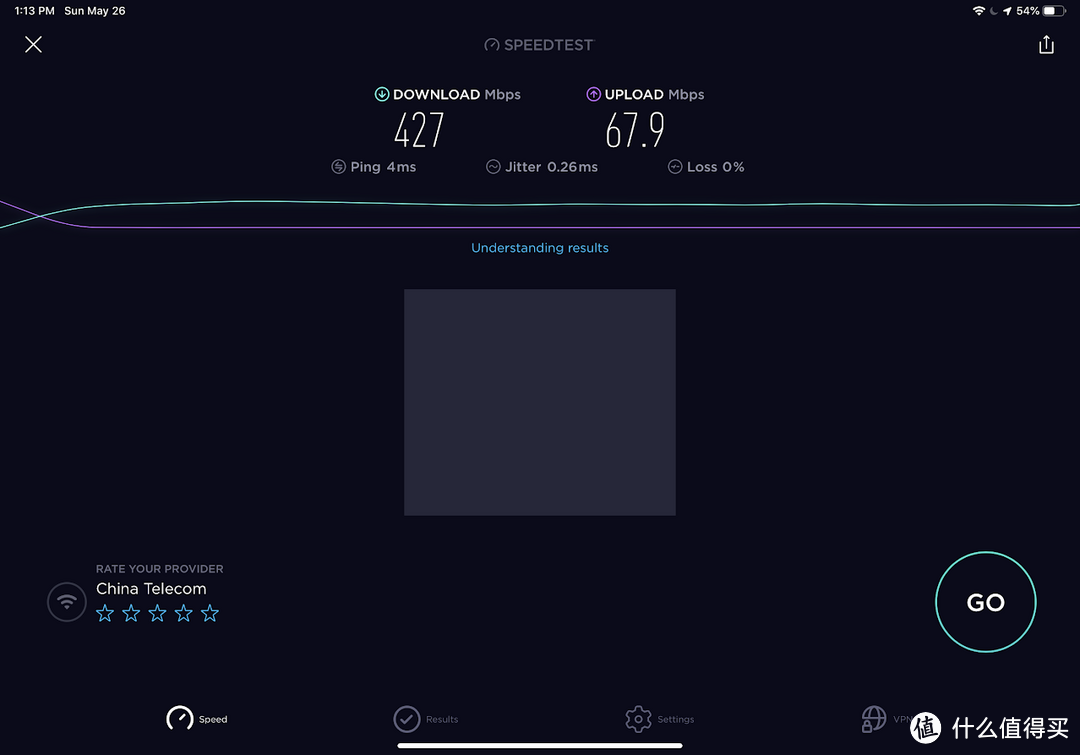
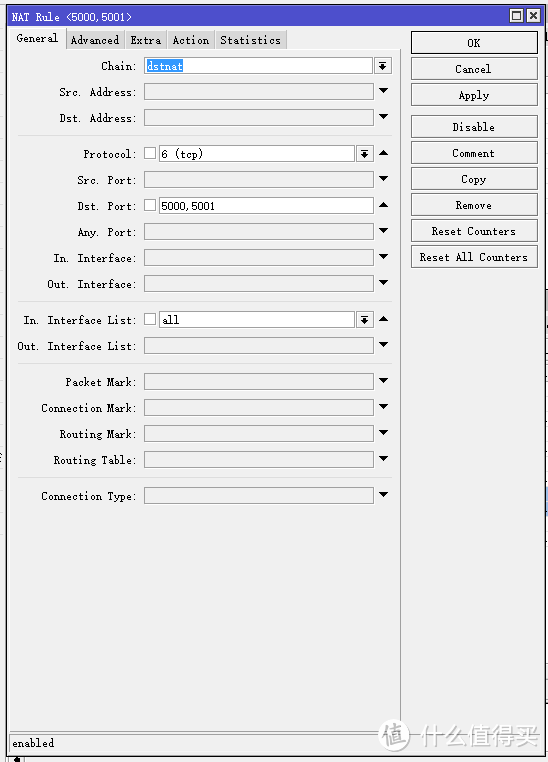
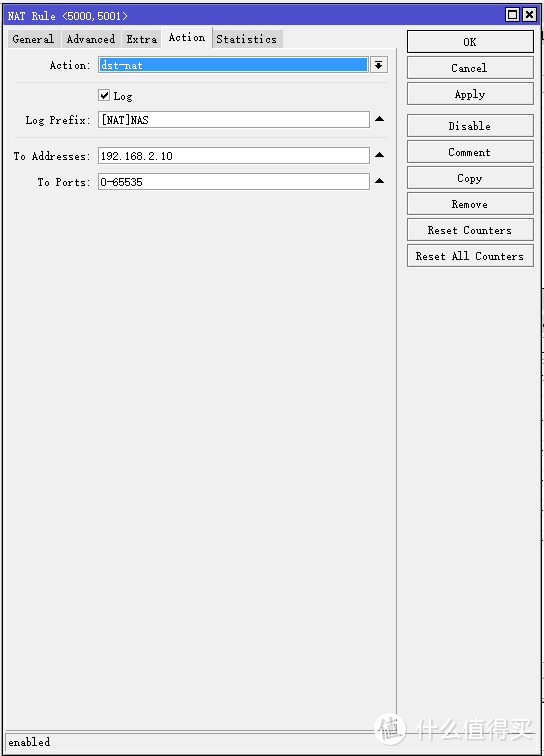

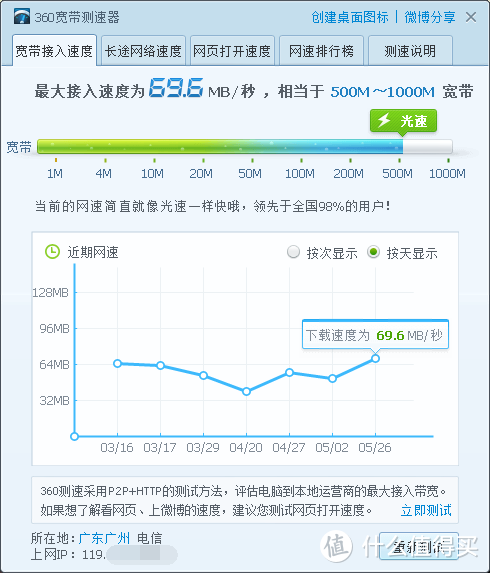
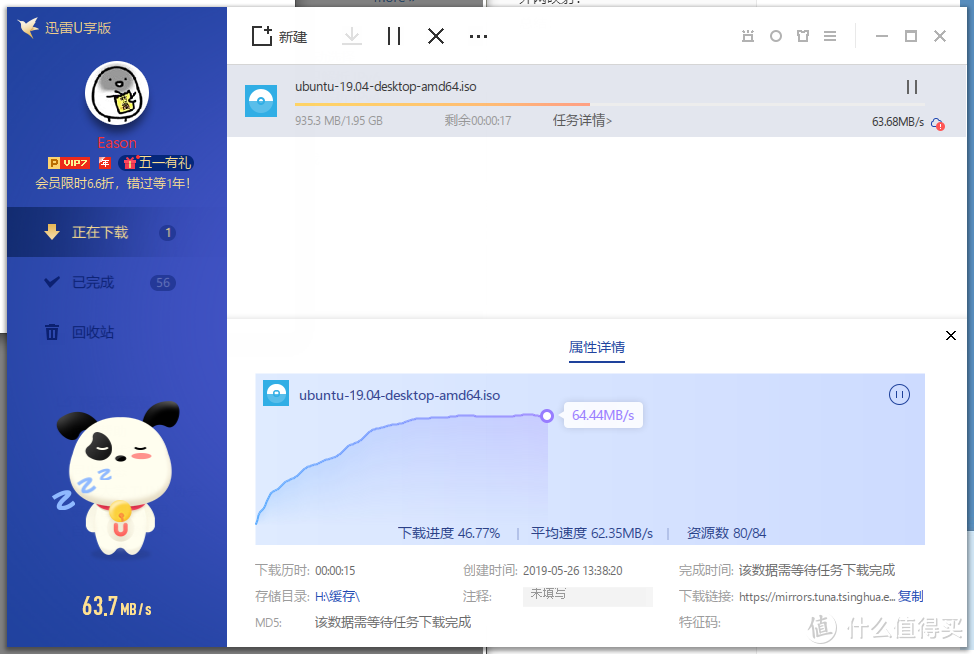
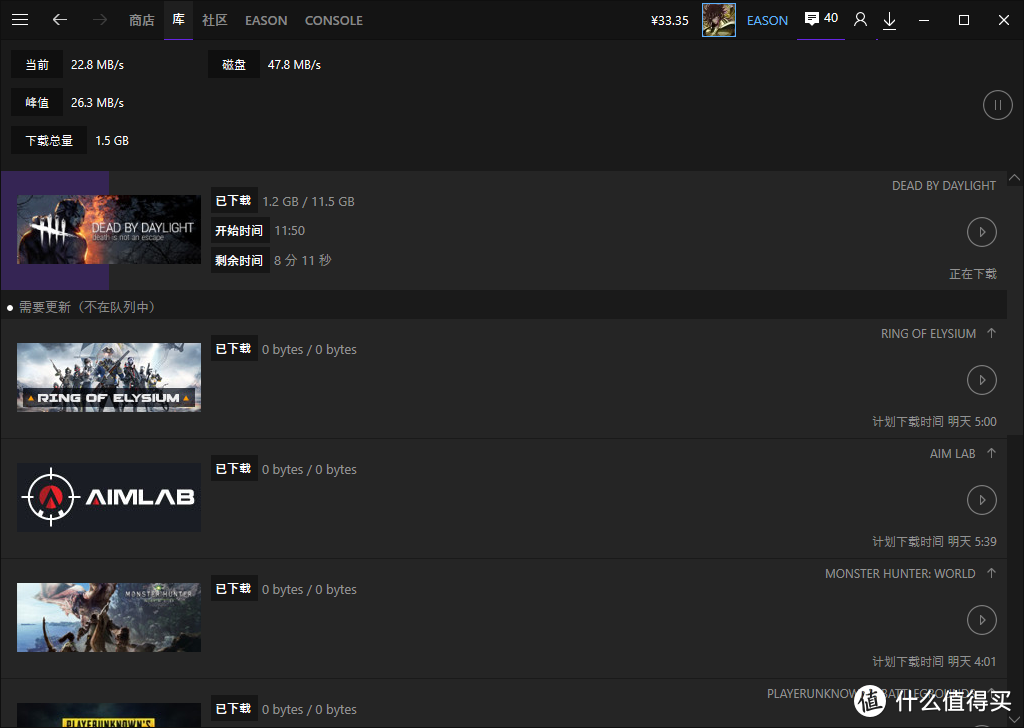
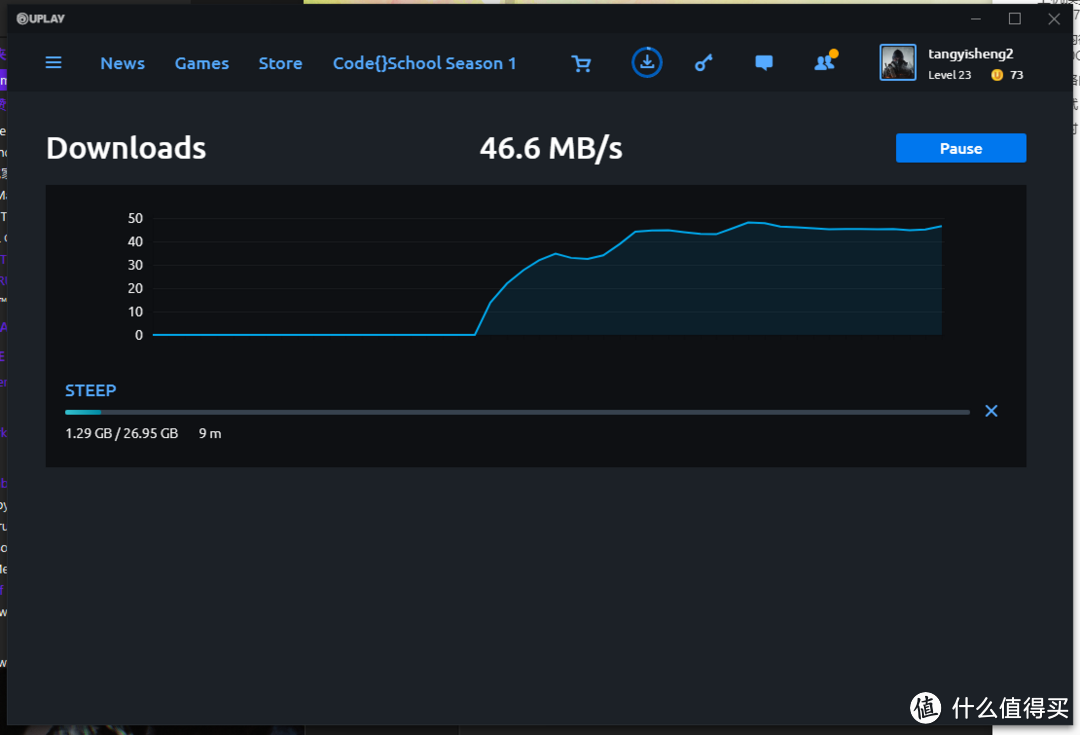












































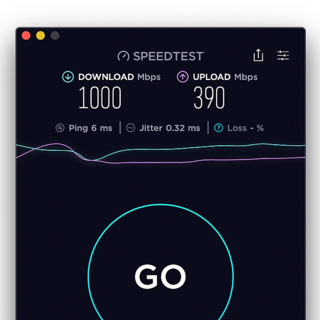

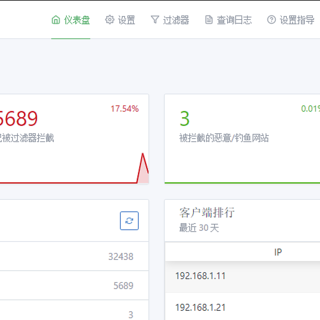






























春风画雨
校验提示文案
老大爷的孪生兄弟
校验提示文案
bhuang123
校验提示文案
小笨象XBX
校验提示文案
琴秀
校验提示文案
djlgq
校验提示文案
值友5231060766
校验提示文案
Kevin_HK
校验提示文案
[已注销]
校验提示文案
皮皮大龙虾
校验提示文案
力行工作室
校验提示文案
rample
校验提示文案
Vapour1
校验提示文案
折腾星9号
校验提示文案
hkong
校验提示文案
wx-cjxhiie
校验提示文案
郁闷有罪
校验提示文案
yihuazlx
校验提示文案
杂货先生
校验提示文案
ZHANGhJP
校验提示文案
A2579111
校验提示文案
沐萦琊
校验提示文案
涵洋
校验提示文案
幕后者
校验提示文案
Lee_599
校验提示文案
tomy_
校验提示文案
去年的新茶
校验提示文案
shuz233
校验提示文案
东家芝空
校验提示文案
Mr_江枫
校验提示文案
沉沉R66
校验提示文案
Alienboy
校验提示文案
Diabolou
校验提示文案
Diabolou
校验提示文案
edisonchan
校验提示文案
dante9394
校验提示文案
SeabaRyo
校验提示文案
老大爷的孪生兄弟
校验提示文案
斋濑条界
校验提示文案
fantasync
校验提示文案